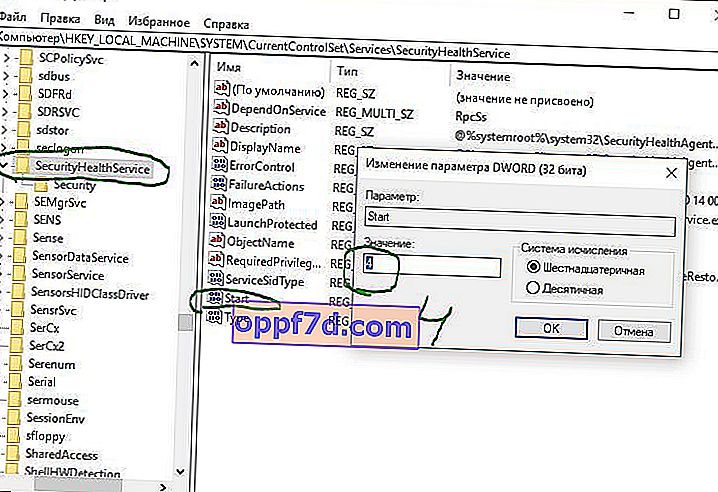Windows Defender , in neueren Versionen von Windows 10 als Windows-Sicherheit bezeichnet , ist eine integrierte Antivirenanwendung von Microsoft. Wenn Sie ein Antivirenprodukt eines Drittanbieters installieren, wird Windows Defender automatisch deaktiviert. Wenn Sie das Antivirenprogramm eines Drittanbieters deinstallieren, wird die Windows-Sicherheit automatisch aktiviert.
Vor kurzem hat Windows Defender in Windows 10 in unabhängigen Tests hervorragende Ergebnisse gezeigt. Ich behaupte nicht, dass es in Windows XP, 7, 8.1 völlig voller Löcher war und es wenig Sinn machte, aber jetzt gewann es schnell an Dynamik und gewinnt weiter an Bedeutung. Wenn Sie den verschiedenen Tests folgen, werden Sie sicherlich feststellen, dass Windows 10 Defender zu den Top 5 der Antivirenprogramme gehört. Für Liebhaber und Fans von Antivirenprogrammen von Drittanbietern werden wir analysieren, wie Windows 10 Defender und das Sicherheitscenter vollständig deaktiviert und das Windows 10 Defender-Symbol aus der Taskleiste entfernt werden . Diese Methoden sind für die Versionen 1809, 1709, 1909, 2004 geeignet.
Durch Parameter
Der einfachste Weg, das integrierte Antivirenprogramm von Microsoft zu deaktivieren, besteht darin, es einfach in den Windows-Sicherheitseinstellungen zu deaktivieren. Öffnen Sie die Windows-Sicherheit und gehen Sie zu Viren- und Bedrohungsschutz (Schildsymbol). Klicken Sie anschließend in der Spalte " Schutz vor Viren und anderen Bedrohungen " auf " Einstellungen verwalten " und deaktivieren Sie alle Schieberegler:
- Echtzeitschutz
- Cloud-Schutz
- Automatische Probenübermittlung
- Gefälschter Schutz
- Kontrollierter Zugriff auf Ordner, falls aktiviert
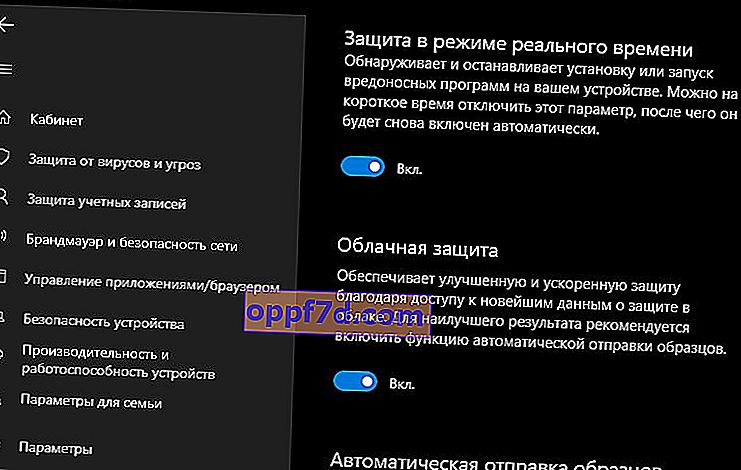
Über den Gruppenrichtlinien-Editor
Wichtig: In der Windows 10 HOME Edition gibt es keinen Gruppenrichtlinien-Editor.
Schritt 1 . Der erste Schritt besteht darin, die Anti-Fälschungsfunktion zu deaktivieren. Wenn diese Option aktiviert ist, können Sie keine Änderungen über Gruppenrichtlinien vornehmen. Öffnen Sie das in Windows 10 integrierte Virenschutzprogramm und deaktivieren Sie den Manipulationsschutz.
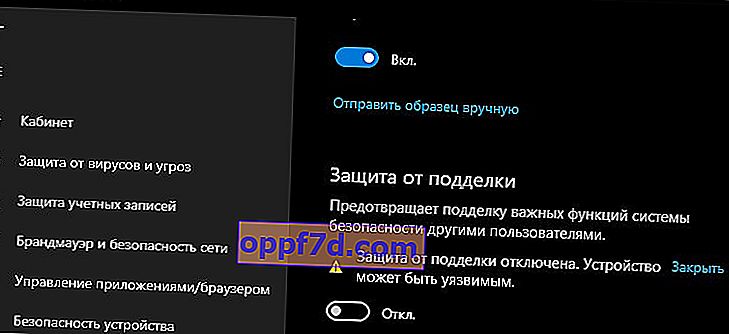
Schritt 2 . Drücken Sie die Windows - Taste + R - Taste Kombination und Typ gpedit.msc , um die Gruppenrichtlinien - Editor zu öffnen. In den Richtlinien gehen Sie:
- Computerkonfiguration> Administrative Vorlagen> Windows-Komponenten> Windows Defender Antivirus.
- Doppelklicken Sie rechts auf " Windows Defender Antivirus deaktivieren ".
- Wählen Sie im neuen Fenster " Aktiviert ", klicken Sie auf Übernehmen und dann auf OK.
- Schließen Sie den Editor nicht, das ist noch nicht alles. Befolgen Sie Schritt 3.
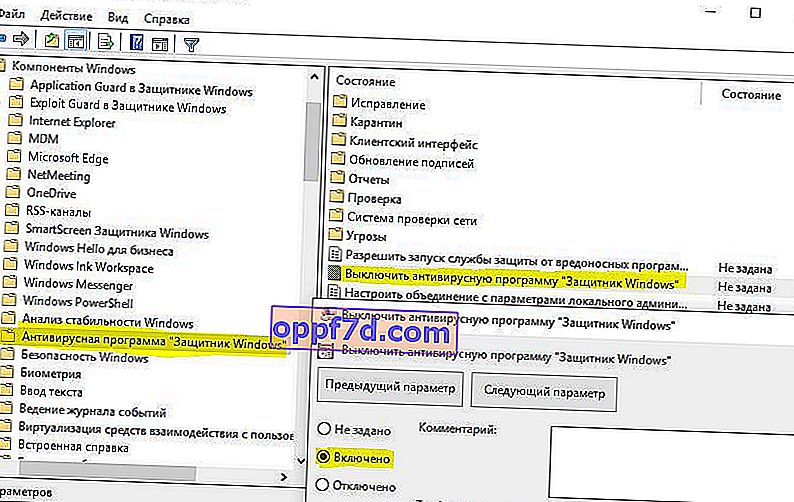
Schritt 3 . Deaktivieren Sie jetzt zusätzliche Scanoptionen und Windows-Sicherheitsfunktionen. Erweitern Sie die Spalte " Windows Defender Antivirus "> " Echtzeitschutz " und deaktivieren Sie rechts:
- Aktivieren Sie die Verhaltensüberwachung.
- Überprüfen Sie alle heruntergeladenen Dateien und Anhänge.
- Verfolgen Sie die Aktivität von Programmen und Dateien auf Ihrem Computer.
- Aktivieren Sie die Prozessüberprüfung, wenn der Echtzeitschutz aktiviert ist.
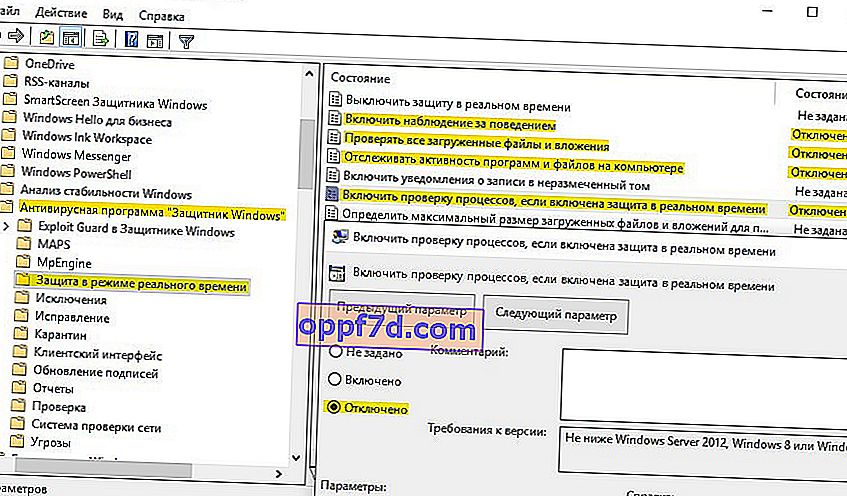
Registierungseditor
Microsoft hat die Möglichkeit entfernt, Antivirus über die Registrierung vollständig zu deaktivieren. Das Unternehmen behauptet, dass die Windows-Sicherheit automatisch deaktiviert wird und nicht funktioniert, wenn ein Benutzer ein Antivirenprogramm eines Drittanbieters installiert. Insbesondere wurde der DisableAntiSpyware- Parameter aus der Registrierung entfernt , was auch beim Erstellen von Schlüsseln nicht funktioniert. Ich empfehle diese Methode nicht, da die Konsequenzen nach den letzten Updates unbekannt sind. Sie können sich einfach mit dieser Methode vertraut machen. Sie ist genau die gleiche wie in der Gruppenrichtlinie, nur über die Registrierung. Wenn Sie eine HOME-Edition haben, können Sie außerdem:
- Windows 10 Home: Lokale Gruppenrichtlinie aktivieren
Schritt 1 . Drücken Sie Win + R , schreiben Sie regedit , um die Systemregistrierung aufzurufen, und folgen Sie dem Pfad:
HKEY_LOCAL_MACHINE\SOFTWARE\Policies\Microsoft\Windows Defender- Navigieren Sie zum Windows Defender- Ordner .
- Klicken Sie mit der rechten Maustaste auf ein leeres Feld und wählen Sie Neu > DWORD-Wert (32-Bit).
- Erstellen Sie einen neuen Wert mit dem Namen DisableAntiSpyware und Wert 1 .
Um den Schutz wieder einzuschalten, setzen Sie ihn wieder auf 0, löschen Sie den Schlüssel und dann den Abschnitt (Ordner).
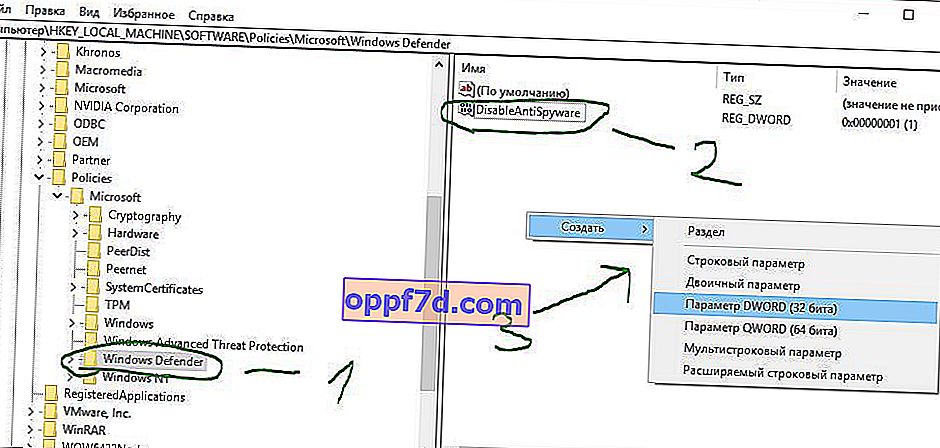
Schritt 2 . Erstellen Sie nun dazu einen neuen Echtzeitschutz- Unterordner im Windows Defender- Ordner :
- Klicken Sie mit der rechten Maustaste auf den Windows Defender- Ordner > Neu > Partition .
- Nennen Sie den neuen Abschnitt (Ordner) Echtzeitschutz .
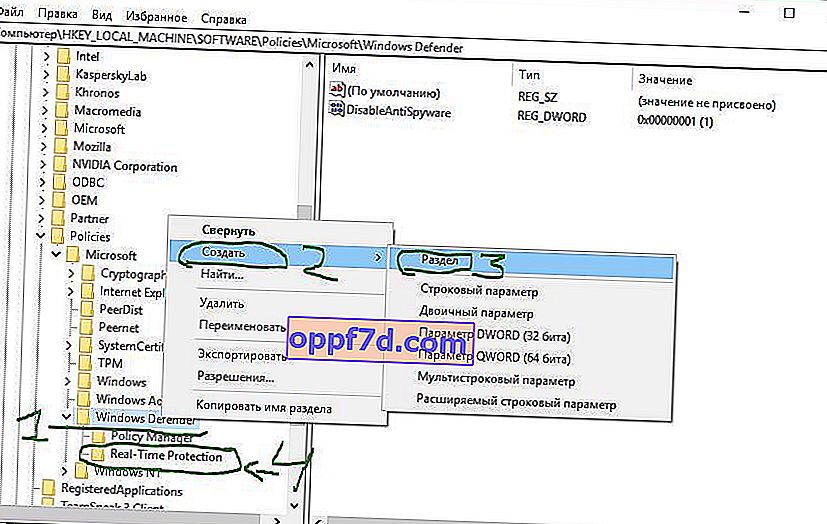
Schritt 3 . Im neu erstellten Abschnitt Echtzeitschutz müssen Sie vier neue Schlüssel mit dem Wert 1 erstellen . Klicken Sie mit der rechten Maustaste auf das leere Feld Neu > DWORD-Wert (32-Bit) und:
- DisableBehaviorMonitoring
- DisableOnAccessProtection
- DisableScanOnRealtimeEnable
- DisableIOAVProtection
Starten Sie Ihren Computer neu und Windows 10 Defender wird vollständig deaktiviert.
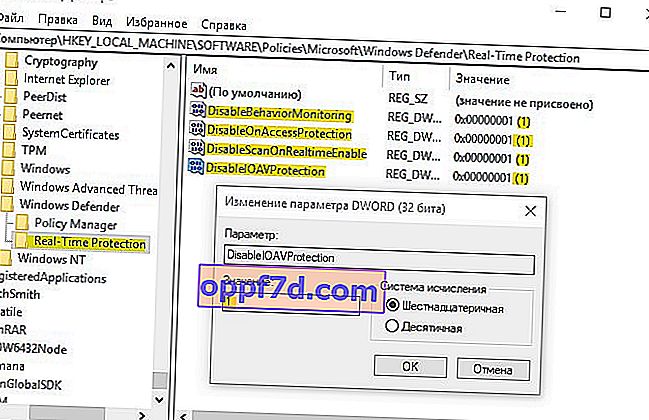
Entfernen Sie das Windows Defender-Symbol aus der Taskleiste
Wenn jemand das Symbol nicht verloren hat, starten Sie den Task-Manager durch Drücken der Tasten Strg + Alt + Entf. Gehen Sie zur Registerkarte "Start", suchen Sie das " Windows-Sicherheitsbenachrichtigungssymbol" und deaktivieren Sie es, indem Sie mit der rechten Maustaste darauf klicken.
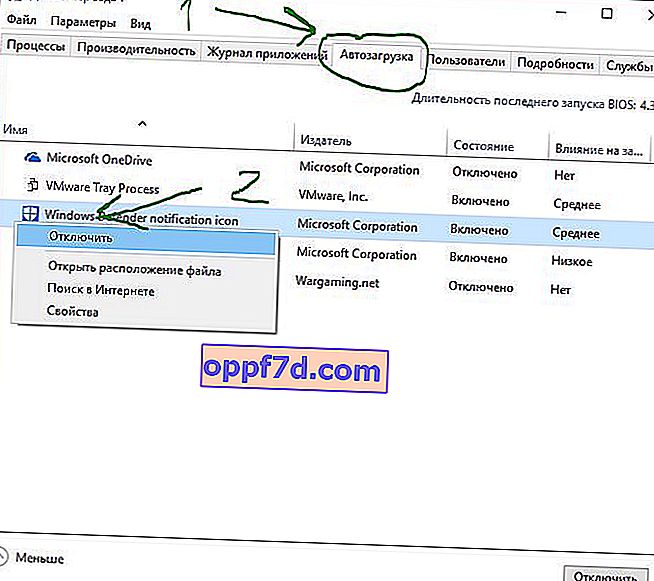
So deaktivieren Sie die Windows-Sicherheit
Sie können auch das Kontrollzentrum für Antivireneinstellungen für "Windows-Sicherheit" selbst deaktivieren.
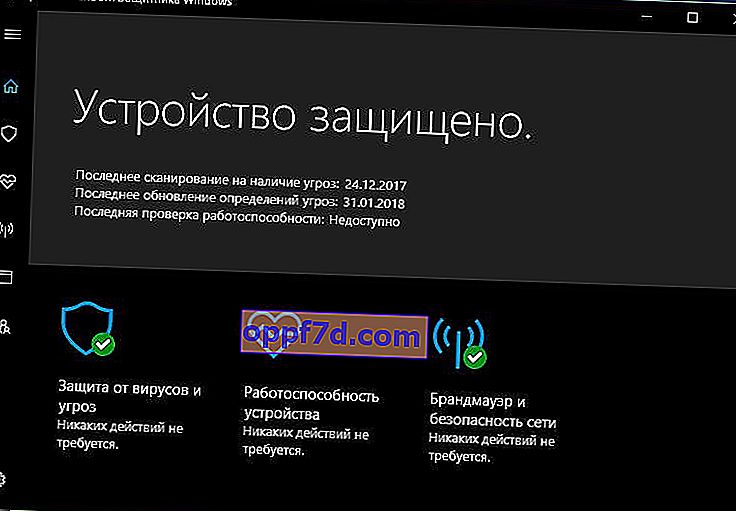
Drücken Sie Windows + R und geben Sie regedit ein , um den Registrierungseditor aufzurufen. Gehen Sie zum folgenden Pfad:
HKEY_LOCAL_MACHINE\SYSTEM\CurrentControlSet\Services\SecurityHealthService- Wir suchen einen Wert mit dem Namen Start rechts , klicken Sie zweimal darauf und geben Sie die Nummer 4 in das Feld ein .
Geben Sie 3 ein, um zum Sicherheitscenter zurückzukehren.